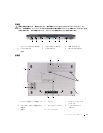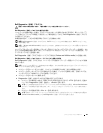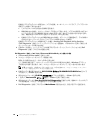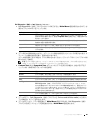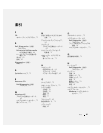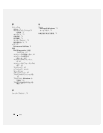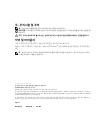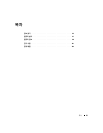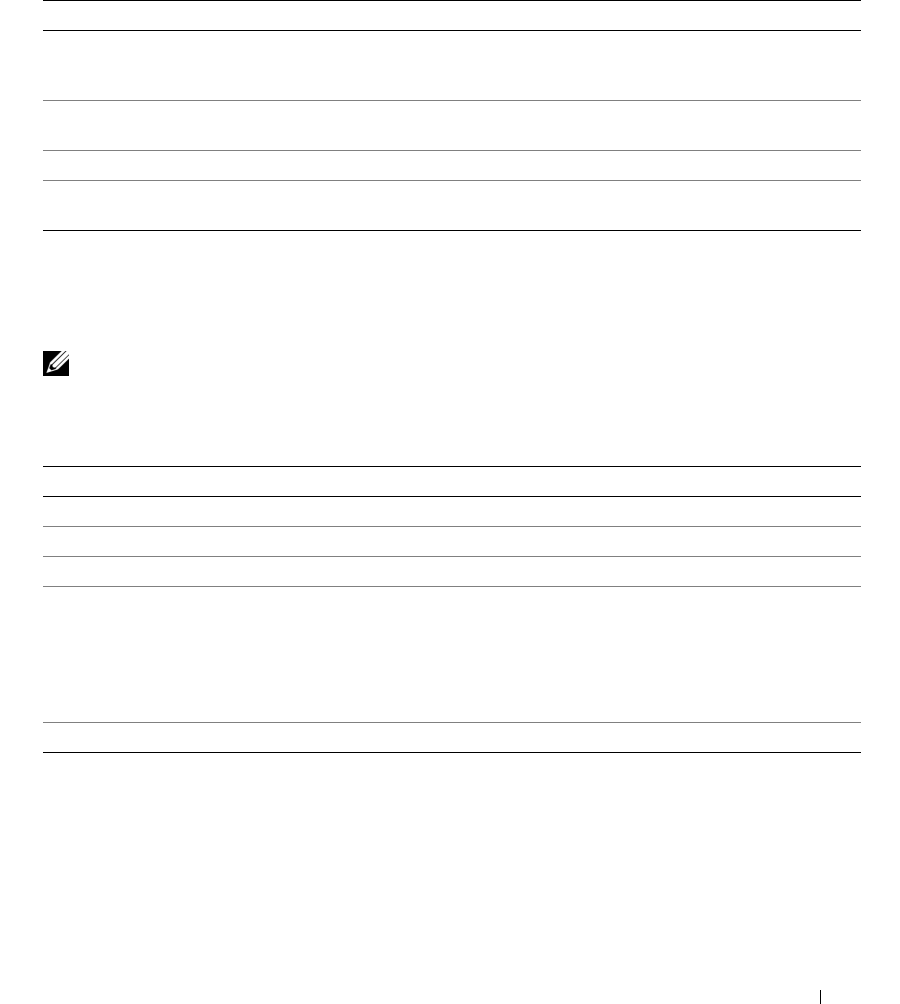
クイックリファレンスガイド 85
Dell Diagnostics(診断)プログラムのメインメニュー
1
Dell Diagnostics
(診断)プログラムのロードが終了すると、
Main Menu
画面が表示されるので、必
要なオプションのボタンをクリックします。
2
テスト実行中に問題が検出されると、エラーコードと問題の説明を示したメッセージが表示されます。
エ
ラーコードと問題の説明を記録し、画面の指示に従います。
エラー状態を解決できない場合は、デルにお問い合わせください。(『ユーザーズガイド』の「デルへのお
問い合わせ」を参照)。
メモ : 各テスト画面の上部には、コンピュータのサービスタグが表示されます。デルにお問い合わせいただ
く場合、テクニカルサポート担当者がサービスタグナンバーをお尋ねします。
3
Custom Test
または
Symptom Tree
オプションからテストを実行する場合は、該当するタブをク
リックします(詳細に関しては、以下の表を参照)。
4
テストが完了し、
Dell Diagnostics
(診断)プログラムを『
Drivers and Utilities media
』から実行し
ている場合は、メディアを取り出します。
5
テストが完了したら、テスト画面を閉じて
Main Menu
画面に戻ります。
Dell Diagnostics
(診断)
プログラムを終了しコンピュータを再起動するには、
Main Menu
画面を閉じます。
オプション 機能
Express Test
デバイスのクイックテストを実行します。通常このテストは 10 ~ 20 分かかり、お
客様の操作は必要ありません。最初に
Express Test を実行すると、問題を素早く特
定することができます。
Extended Test
デバイスの全体チェックを実行します。このテストは通常 1 時間以上かかり、質問に
定期的に応答する必要があります。
Custom Test
特定のデバイスをテストします。実行するテストをカスタマイズできます。
Symptom Tree
検出した最も一般的な症状を一覧表示し、問題の症状に基づいたテストを選択するこ
とができます。
タブ 機能
Results
テストの結果、および発生したすべてのエラーの状態を表示します。
Errors
検出されたエラー状態、エラーコード、問題の説明が表示されます。
Help
テストについて説明します。また、テストを実行するための要件を示す場合もあります。
Configuration
選択したデバイスのハードウェア構成を表示します。
Dell Diagnostics(診断)プログラムでは、セットアップユーティリティ、メモリ、
および各種内部テストからすべてのデバイスの構成情報を取得して、画面左のウィン
ドウのデバイスリストに表示します。デバイス一覧には、コンピュータに取り付けら
れたすべてのコンポーネント名、またはコンピュータに接続されたすべてのデバイス
名が表示されるとは限りません。
Parameters
テストの設定を変更して、テストをカスタマイズすることができます。